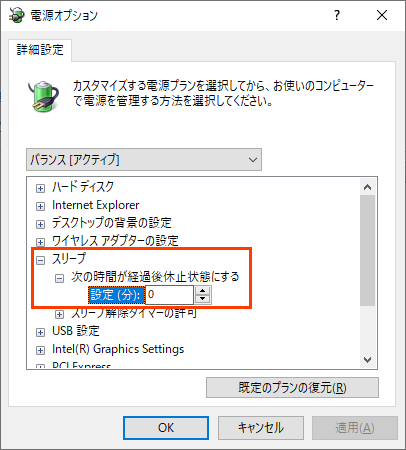スリープ機能を使用すると、スリープからの復帰後にSQL Serverとの接続(セッション)が
切れる現象(※1)が発生し、システム使用中に以下のエラーが発生します。
当該エラーが発生した場合は、システムを強制終了(※2)するしかありません。
------------------------
? 接続できません.
[ OK ]
------------------------
※1 スリープによってネットワークアダプター(NIC)が無効状態となり、SQL Serverの
接続が切れてしまうために発生します。
※2 システムをタスクマネージャから強制終了させてください。
強制終了の方法は、後述の「【ご参考】e-TAXグループ通算等のタスクマネージャ
からの強制終了方法」を参照してください。
当該状況が発生するPCでは、スリープ機能は使用しない(※3)でください。
※3 スリープモードにならない設定は、後述の「【ご参考】自動でスリープモードに
ならない設定の変更方法」を参照してください。
また、自動節電プログラムを使用すると、スリープ設定等が自動で設定されます。
自動節電プログラムの設定によりスリープ機能が使用される場合は、自動節電プログラム
を使用しないことをお勧めします。
【ご参考】e-TAXグループ通算等のタスクマネージャからの強制終了の方法
1.「Ctrl + Shift + Esc」でタスクマネージャを開きます。
2.[プロセス]タブの「アプリ」の区分に表示される、「令和X年度グループ通算システム
(e-TAXグループ通算)(32ビット)」の行を選択し、[タスクの終了]ボタンをクリック
します。
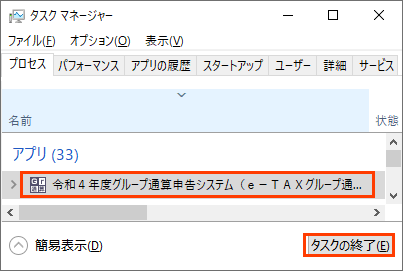
※運用管理システムの場合;「運用管理システム(32ビット)」
※連結納税システムの場合;「令和X年度連結納税システム(eConsoliTax)(32ビット)」
※e-TAX連結納税の場合 :「令和X年度TKC電子申告システム(e-TAX連結納税)
(32ビット)」
【ご参考】自動でスリープモードにならない設定の変更方法
1.「Windowsキー + pause」で[システム]を開きます。
※Windowsキーは、キーボード左下のWindowsのロゴマークです。
2.画面左の[電源とスリープ]をクリックし、画面右の[関連設定]の「電源の追加設定」を
クリックします。
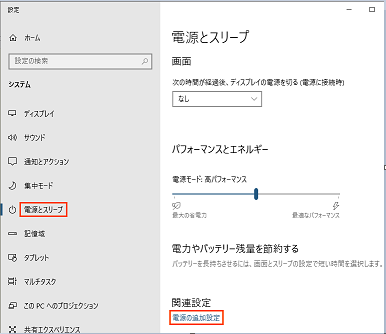
3.[電源オプション]画面で、[お気に入りのプラン]で選択されている区分(バランス or
省電力)の「プラン設定の変更」をクリックします。
※「省電力」の場合、コンピュータのスリープ状態がONになっていることが多いです。
(プラン設定に依ります)
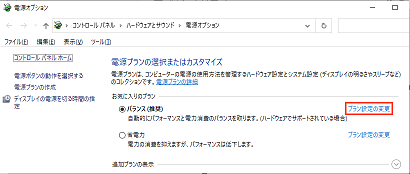
4.[プラン設定の編集]画面で、「詳細な電源設定の変更」をクリックします。
5.[電源オプション]画面で、「スリープ」-「次の時間が経過後休止状態にする」の
「設定(分)」欄を「0」に設定します。